Học sử dụng photoshop đang là chủ đề được rất nhiều bạn đọc tìm kiếm. Vậy nên hôm nay Điểm Tốt sẽ đưa đến các bạn chủ đề Học sử dụng photoshop | Hướng dẫn học sử dụng Photoshop cho người mới bắt đầu bài 2 | Tự Học Đồ Hoạ thông qua video và khóa học dưới đây:
Mua khóa học này trên Unica: Mua Ngay
Mua khóa học này trên Kyna: Mua Ngay
Đây là video thứ 2 nằm trong chuỗi hướng dẫn học và sử dụng photoshop theo giáo trình từ cơ bản đến nâng cao Trong quá trình tự học Thiết Kế Đồ Hoạ: Https://tuhocdohoa.vn . trong video hướng dẫn trước chúng ta đã cùng nhau tìm hiểu về photoshop những khái niệm về layer, vùng làm việc cũng như cách mở ra một file làm việc mới trong photoshop, hay cách xuất ra một bức ảnh trong photoshop. Trong video ngày hôm nay tôi sẽ cùng các bạn đi tìm hiểu về một khái niệm hết sức quan trọng trong quá trình sử dụng photoshop đó là vùng chọn. Đây là khái niệm sẽ được nhắc đi nhắc lại trong suốt quá trình chúng ta tháo tác với phần mềm photoshop. Vậy thì vùng chọn là gì?
Trong quá trình học photoshop thì chúng ta cần thường xuyên xử lý một phần của đối tượng, ví dụ như việc chún ta chỉnh sửa ảnh bằng photoshop chẳng hạn. chúng ta phải chỉnh sửa rất nhiều chi tiết trong bức ảnh đó. vậy giải pháp được adobe lựa chọn đó là có một cách nào đó để lựa chọn đánh dấu lấy cái khu vực mà người dùng muốn thao tác. để mọi hoạt động chỉnh sửa cũng như cắt ghép hình ảnh chỉ sảy ra bên trong khu vực mà người dùng tạo ra. Lúc này khái niệm vùng chọn ra đời.
Vậy vùng chọn là vùng làm việc được tạo ra từ các công cụ tạo vùng chọn trong photoshop, bao lấy một hoặc một phần của đối tượng khi người dùng thao tác với đối tượng, như chỉnh sửa hình ảnh, cắt ghép, tạo hiệu ứng, chỉnh sửa hình ảnh trong PS. chúng được giới hạn bởi các đường nét đứt chạy dọc theo đối tượng, nó giúp cho người dùng phân biệt giữa vùng làm việc với phần bị phân cách còn lại.
Trong photoshop hỗ trợ cho chúng ta bốn bộ công cụ tạo vùng chọn cơ bản bao gồm. Marquee tools, Lasso tools và Quick selection tools và bộ công cụ pen tool. với mỗi một bộ công cụ tạo vùng chọn như vậy chúng ta lại có thêm rất nhiều các công cụ tạo vùng chọn bên trong.
Trong quá trình thao tác cắt ghép hình ảnh, chúng ta có thể lựa chọn một công cụ phù hợp bằng cách click chuột phải vào bộ công cụ và lựa chọn cho mình một công cụ phù hợp. hoặc các bạn có thể sử dụng phím tắt của công cụ đặc trưng, kèm thêm phím shift để có thể chuyển đổi các công cụ khác nhau trong bộ công cụ mà mình đang sử dụng
chúng ta sẽ đi sơ lược về các bộ công cụ tạo vùng chọn như sau.
1) bộ công cụ Marquee tools
Trong quá trình học photoshop thì chúng ta thường xuyên sử dụng bộ công cụ này. bên trong bộ công cụ này có 4 công cụ nhỏ, bao gồm công cụ tạo vùng chọn hình tròn, bộ công cụ tạo hình chữ nhật, bộ công cụ tạo các đường line. bộ công cụ này giúp cho các bạn lựa chọn các vùng làm việc dựa trên các hình cơ bản, hỗi trợ cho các bạn khi các bạn cắt đối tượng bằng photoshop, hay tạo rác bản thiết kế có hình dạng là các hình cơ bản, như tờ rơi tờ gấp… hay được sử dụng để kết hợp với các công cụ khác để làm một nhiệm vụ nào đó.
2)bộ công cụ latso tool
là một bộ công cụ giúp các bạn tạo ra những vùng chọn bao lấy vật thể dự trên việc vẽ tự do trên màm hình làm việc của mình. trong bộ tuy rằng bộ công cụ này không phải là một bộ công cụ giúp các bạn cắt ghép ảnh nhưng nó được sử dụng khá nhiều khi các bạn sử dụng để kết hợp với các công cụ khác trong quá trình thao tác với đối tượng.
bao gồm các công cụ như Lasso tool, Polygonal Lasso Tool, Magnetic Lasso.
3) bộ công cụ Magic wand tool
bộ công cụ này bao gồm 2 công cụ nhỏ bên trong, hoạt động theo nguyên tắc tạo ra vùng chọn dựa trên sự chênh lệch về màu sắc giữa các vùn khác nhau trên bức ảnh hay đối tượng mà các bạn làm việc bên trong photoshop, việc nắm bắt kĩ các kiến thức về bộ công cụ Magic wand tool giúp cho việc học photoshop của bạn trở nên thú vị hơn rất nhiều vì nó rất dễ sử dụng và có thể tạo ra được sản phẩm ngay.
4) bộ công cụ pen là một bộ công cụ giúp các bạn có thể tạo ra các vùng chọn dựa trên các đường part giúp cho người dùng có thể tự do tạo ra các vùn chọn một cách chính xác, theo ý của họ. Tuy hơi khó sử dụng, nhưng pen tool lại là một công cụ gần như là bắt buộc với bất kì ai muốn học và theo đuổi thiết kế
Ngoài ra trong photoshop còn hỗ trơ cho chúng ta vô số các lệnh hỗ trợ việc sử lý vùng chọn khác nhau khi các bạn thao tác với đối tượng.
Tag: Học sử dụng photoshop, Trinh Nhan Kiet, Tự học, thiết kế đồ họa, Tự Học Đồ Họa, THĐH, Diễn đàn Designer, Tutorial, trinhnhankiet, hdtrinhnhankiet, đồ họa tnk, trinhnhankiet đồ họa, Tự học DH, Tự học đh online
Cảm ơn các bạn đã theo dõi chủ đề Học sử dụng photoshop | Hướng dẫn học sử dụng Photoshop cho người mới bắt đầu bài 2 | Tự Học Đồ Hoạ. Điểm Tốt hy vọng đã giúp được bạn giải đáp được vấn đề, mọi thắc mắc hay bình luận xuống phía dưới.
Xem thêm: https://meohay789.com/category/ren-luyen




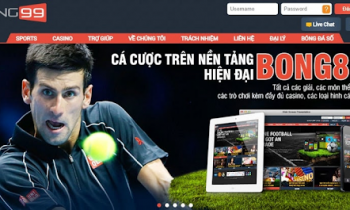
—– website của Tự Học Đồ Họa: https://tuhocdohoa.vn/
—– Website đào tạo kỹ năng mềm: https://trinhducduong.com/
—– Fangage của Tự Học Đồ Hoạ: https://www.facebook.com/tuhocdohoa.edu/
—– Khoá học illustrator online trọn bộ: https://bit.ly/2u5Bcg6
Hic có nhiều chỗ tổ hợp phím nghe đi nghe lại cũng ko nghe ra :< Em sẽ coi tiếp để rành hơn :<
https://www.youtube.com/watch?v=05DJv6weJlE&t=29s: anh có thể làm clip hướng dẫn cụ thể được ko ah? Em xem ko biết người ta làm như thế nào cả? Cảm ơn!
hay a ooi
làm thế nào để hiện được nhiều thanh tab của nhiều ảnh khác nhau vậy anh.em tìm mãi không được anh ạ
em cảm ơn
Admin ơi. cho mình xin các bức hình để thực hành theo
Hat quá a
Hqy quá cảm ơn an
ngày 2 toi oi cố leennnn xòa mù ps
mất công dạy thì nói chậm thôi người xem học còn được, nói nhanh vậy ai theo cho kịp
thầy ơi sao em làm thao tác giống nhưng ko ra nét đứt
Xin a chỉ . E chon vùng chọn hình tròn kg dc
sao pts của minhfkeos và thả không được nhỉ
sao của anh nhiều font chữ thế ạ
Mình cảm ơn bạn nhiều
Em chào Anh!
Em muốn tải ảnh giống như trong Clip để vừa xem vừa thực hành cho tiện, không biết Anh có link tải không ạ
sao em bấm phím V mà di chuyển vùng chọn ko được ạ
xin lỗi bạn giảng nhưng tay ấn phím tắt ko nói thì lm theo sao được, ví dụ cắt ảnh xong bạn toàn ấn crt+d để thoát vùng chọn nhưng ko hề nói 1 câu. xem làm theo phát nản
Hướng dần làm hình thumbnail giống anh cho e với.
chú ơi chú cho cháu hỏi cháu cop ảnh ở trogn pts giống như chú mà ko đc ạ chú làm thế nào vậy ạ
Ai giúp mình vơi sao mình copy cái hình này qua hình khác mà cái hình copy sang lại bị phóng to ra vậy nhỉ
khúc 10:38 click vào phần cậu bé á ad, sao em click vào là nó chọn luôn layer (2cau be) mà nó không chọn layer 7 nữa ạ :)))
cho em hỏi là muốn làm tem xe dung bằng PS được ko hay mình phải làm trên corelDraw ạ
5:50 tổ hợp ctri shift gì nữa ạ?
những phím tắt a có thể ns trong vid đc k ạ?
giúp mình với, mình kéo hình tròn rộng ra thì nó chỉ nở bên mình kéo, các phần còn lại giữ nguyên, làm sao để kéo cho đều ạ
ứng dụng này tên gì ạ
Anh cho em hỏi ạ, phút 10:47 anh nói bấm Ctr thì layer 7 sẽ tạo lại vùng chọn cũ. Em bấm ctrl không thấy hiện lên vùng chọn cũ. Nếu chọn lại thì sẽ không bằng vùng chọn cũ. Anh chỉ lại giúp em ạ. Em cảm ơn.
MÌNH BẤM XÓA PHẦN THỪA MÃI KO ĐƯỢC VÀ BẤM SHIPS ĐỂ CÂN ĐỐI MÃI KO ĐƯỢC. . THẦY BẤM LẠI CHO CÁC THAO TÁC CÁC PHÍM VÀ CÔNG DỤNG CỦA NÓ ĐƯỢC KO Ạ. THANK
em không thấy công cụ V nó hiện biểu tượng chiếc kéo để di chuyển vùng chọn thì làm sao hả anh?
Hay quá a ơi
khá dể hiểu và rất hay
Bạn giảng hay mình rất thích. Mình có chút chưa hiểu giúp mình với. Sau khi ghép vào ảnh nền nhấn enter sao ảnh mang qua ghép nó có viền khung hình vuông màu xanh không mất đi. Cảm ơn bạn nhiều.
Toi lam mat ban dieu khien ben trai roi ban co the chi de lay ra duoc kg cam on
Thầy giảng cho em về cái quay hình nhé
Trươ'c hết cám ơn thầy đã hướng dẫn khoá học rất tận tâm và bài bản. Xin thầy giảng chậm lại một chút để nghe kịp cách dùng các công cụ co' được không ạ ? Trong phút15'14" thầy giảng về cách dùng Poligonal lasso tool tạo vùng chọn, khi lỡ tay bấm vào điễm không muốn xóa, muốn bỏ đi điểm đó thì phải xử dụng phím nào để xoá ?
Ca'm ơn thầy rất nhiều vi nghe không kịp. nếu được xin thầy trả lời qua email [email protected] để nhận được trả lời dễ hơn.
copy ảnh này qua ảnh khác như phút 3 54 làm sao a ơi .e ko làm dc à huhu
noi cho nut ko ro gi hrt tron